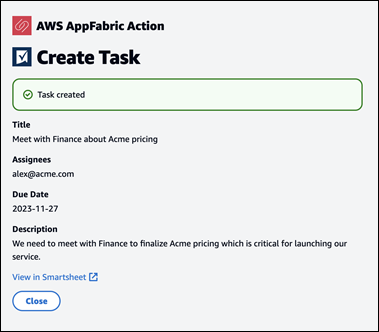Les traductions sont fournies par des outils de traduction automatique. En cas de conflit entre le contenu d'une traduction et celui de la version originale en anglais, la version anglaise prévaudra.
Commencez AppFabric à améliorer la productivité (version préliminaire) pour les utilisateurs finaux
| Le AWS AppFabric pour la productivité, la fonctionnalité est en prévisualisation et est sujette à modification. |
Cette section est destinée aux utilisateurs finaux des applications SaaS qui souhaitent activer AWS AppFabric pour la productivité (aperçu) afin d'améliorer leur gestion des tâches et l'efficacité de leur flux de travail. Suivez ces étapes pour connecter vos applications et autoriser la diffusion AppFabric d'informations inter-applications et vous aider à effectuer des actions (telles que l'envoi d'un e-mail ou la planification d'une réunion) à partir de vos applications préférées. Vous pouvez connecter des applications telles que Asana, Atlassian Jira Suite, Google Workspace, Microsoft 365, Miro, Slack, Smartsheet, et bien plus encore. Une fois que vous avez autorisé l'accès AppFabric à votre contenu, AppFabric vous bénéficiez d'informations et d'actions inter-applications directement dans vos applications préférées, ce qui vous permet de travailler plus efficacement et de respecter vos flux de travail actuels.
AppFabric pour la productivité, utilise une IA générative alimentée par Amazon Bedrock. AppFabric ne générera des informations et des actions qu'après avoir reçu votre autorisation explicite. Vous autorisez chaque application individuelle à garder le contrôle total du contenu utilisé. AppFabric n'utilisera pas vos données pour entraîner ou améliorer les grands modèles linguistiques sous-jacents utilisés pour générer des informations. Pour plus d'informations, consultez Amazon Bedrock FAQs
Rubriques
- Prérequis
- Étape 1. Connectez-vous à AppFabric
- Étape 2. Donnez votre accord pour que l'application affiche des informations
- Étape 3. Connectez vos applications pour générer des informations et des actions
- Étape 4 : Commencez à obtenir des informations et à exécuter des actions inter-applications dans votre application
- Gérez l'accès AppFabric aux fonctionnalités de productivité (version préliminaire) destinées aux administrateurs informatiques et de sécurité
- Résoudre les erreurs des utilisateurs finaux AppFabric pour améliorer la productivité
Prérequis
Avant de commencer, assurez-vous que vous disposez des éléments suivants :
-
Informations d'identification auxquelles vous connecter AppFabric : pour commencer à utiliser à des AppFabric fins de productivité, vous aurez besoin d'informations d'identification fédérées (nom d'utilisateur et mot de passe) pour l'un des fournisseurs suivants : Asana, Google Workspace, Microsoft 365, ou Slack. La connexion à nous AppFabric permet de vous identifier en tant qu'utilisateur dans chaque application que vous activez AppFabric pour des raisons de productivité. Une fois connecté, vous pouvez connecter vos applications pour commencer à générer des informations.
-
Informations d'identification pour connecter vos applications : les informations et actions inter-applications ne sont générées que sur la base des applications que vous autorisez. Vous aurez besoin d'informations d'identification (nom d'utilisateur et mot de passe) pour chacune des applications que vous souhaitez autoriser. Les applications prises en charge incluent Asana, Atlassian Jira Suite, Google Workspace, Microsoft 365, Miro, Slack, et Smartsheet.
Étape 1. Connectez-vous à AppFabric
Connectez les applications AppFabric pour intégrer votre contenu et vos informations directement dans vos applications préférées.
-
Chaque application sera utilisée AppFabric pour améliorer la productivité de différentes manières afin de vous offrir des expériences applicatives plus riches. De ce fait, chaque application aura un point d'entrée différent AppFabric pour accéder à la page d'accueil dédiée à la productivité ci-dessous. La page d'accueil définit le contexte du processus à activer AppFabric et vous invite d'abord à vous connecter. Toutes les applications que vous souhaitez activer AppFabric atteindront cet écran.

-
Connectez-vous à l'aide des informations d'identification de l'un de ces fournisseurs : Asana, Google Workspace, Microsoft 365, ou Slack. Pour une expérience optimale, nous vous recommandons de vous connecter en utilisant le même fournisseur pour chaque application que vous activez AppFabric . Par exemple, si vous choisissez les informations d'identification Google Workspace dans App1, nous vous recommandons de choisir Google Workspace dans App2, ainsi que chaque fois que vous devez vous reconnecter. Si vous vous connectez auprès d'un autre fournisseur, vous devez recommencer le processus de connexion des applications.
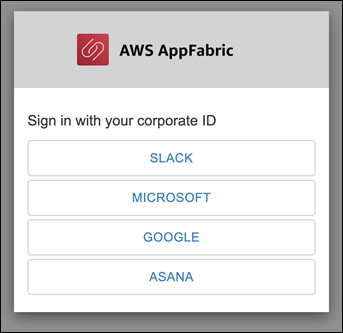
-
Si vous y êtes invité, entrez vos informations de connexion et acceptez de vous connecter AppFabric depuis ce fournisseur.
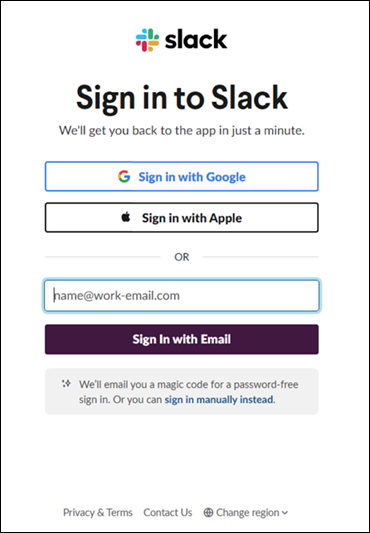
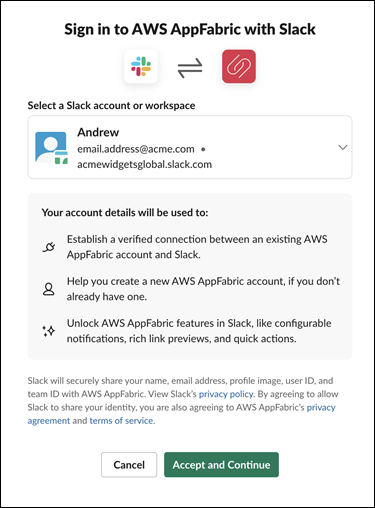
Étape 2. Donnez votre accord pour que l'application affiche des informations
Une fois connecté, une page de consentement s' AppFabric affichera vous demandant si vous autorisez l'affichage AppFabric d'informations et d'actions inter-applications dans l'application dans laquelle vous activez AppFabric la productivité. Par exemple, autorisez-vous AppFabric à prendre votre Google Workspace e-mails et événements du calendrier et affichez-les dans Asana. Vous ne devez effectuer cette étape de consentement qu'une seule fois par application que vous activez AppFabric .

Étape 3. Connectez vos applications pour générer des informations et des actions
Une fois que vous avez rempli la page de consentement, vous êtes redirigé vers la page des applications Connect où vous pouvez connecter, déconnecter ou reconnecter des applications individuelles qui sont finalement utilisées pour générer des informations et des actions entre applications. Dans la plupart des cas, après vous être connecté et avoir donné votre accord, vous continuerez à utiliser cette page pour gérer vos applications connectées.
Pour connecter une application, cliquez sur le bouton Connect situé à côté de l'application que vous utilisez.
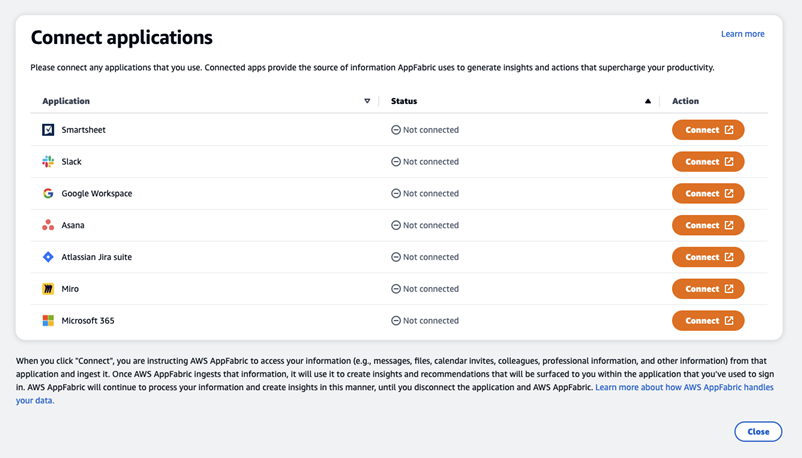
Vous devrez fournir vos informations de connexion à l'application et AppFabric autoriser l'accès à vos données pour générer des informations et effectuer des actions.
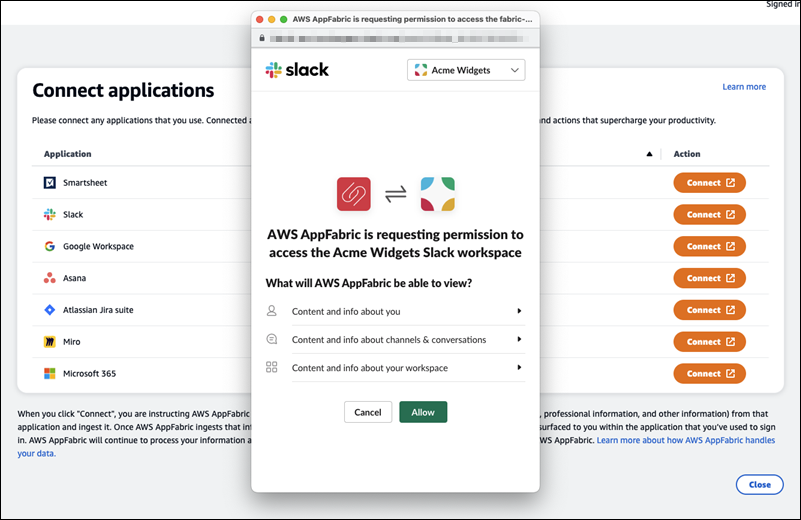
Une fois que vous avez connecté une application avec succès, son statut passe de « Non connecté » à « Connecté ». Rappel : vous devez effectuer cette étape d'autorisation pour chaque application que vous souhaitez utiliser pour générer des informations et des actions.
Une fois que vous avez connecté une application, elle n'est pas connectée pour toujours. Vous devrez régulièrement reconnecter les applications. Nous faisons cela pour nous assurer que nous avons toujours votre autorisation pour générer des informations.
Les statuts possibles des applications sont les suivants :
-
Connecté : AppFabric est autorisé et génère des informations à l'aide de vos données à partir de cette application.
-
Non connecté : ne génère AppFabric pas d'informations à partir des données de cette application. Vous pouvez vous connecter pour commencer à générer des informations.
-
L'autorisation a échoué. Veuillez vous reconnecter. - Il peut y avoir un échec d'autorisation avec une application spécifique. Si cette erreur s'affiche, essayez de reconnecter votre application à l'aide du bouton Connect.
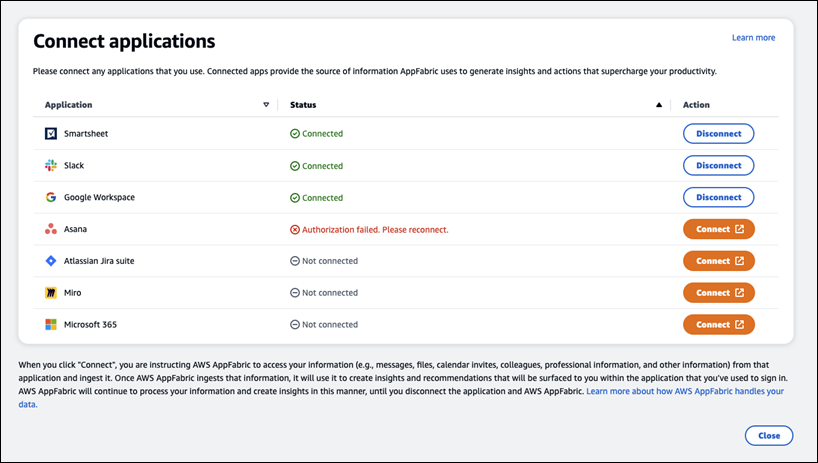
La configuration est terminée et vous pouvez retourner à votre application. Au moins quelques heures peuvent être nécessaires pour commencer à obtenir des informations au sein de vos applications.
Le cas échéant, vous pouvez revenir à cette page pour gérer vos applications connectées. Si vous choisissez de déconnecter une application, vous AppFabric cesserez d'utiliser les données de cette application ou de collecter de nouvelles données pour générer de nouvelles informations. Les données des applications déconnectées seront automatiquement supprimées dans les 7 jours si vous choisissez de ne pas reconnecter l'application dans ce délai.
Étape 4 : Commencez à obtenir des informations et à exécuter des actions inter-applications dans votre application
Une fois que vous aurez connecté vos applications AppFabric, vous aurez accès à des informations précieuses et pourrez effectuer des actions inter-applications directement depuis votre application préférée. Remarque : cette fonctionnalité n'est pas garantie dans chaque application et dépend entièrement des fonctionnalités AppFabric de productivité que le développeur de l'application a choisi d'activer.
Informations croisées entre les applications
AppFabric for productivity propose deux types d'informations :
-
Informations exploitables : AppFabric analyse les informations contenues dans vos e-mails, les événements de votre calendrier, vos tâches et vos messages sur l'ensemble de vos applications connectées et génère des informations clés qu'il peut être important de prioriser. En outre, AppFabric peut générer des actions recommandées (telles que l'envoi d'un e-mail, la planification d'une réunion et la création d'une tâche) que vous pouvez modifier et exécuter tout en restant dans votre application préférée. Par exemple, vous pouvez recevoir un message indiquant qu'il y a une escalade de clientèle à gérer et une suggestion d'action suivante pour planifier un rendez-vous avec votre client.
-
Informations sur la préparation des réunions : cette fonctionnalité vous aide à préparer au mieux les réunions à venir. AppFabric analysera vos prochaines réunions et générera un résumé concis de l'objectif de la réunion. En outre, il fera apparaître des artefacts pertinents (tels que des e-mails, des messages et des tâches) provenant de vos applications connectées, qui vous seront utiles pour vous aider à préparer efficacement la réunion sans avoir à passer d'une application à l'autre pour rechercher du contenu.
Actions entre applications
Pour certaines informations, cela AppFabric peut également générer des actions recommandées telles que l'envoi d'un e-mail, la planification d'une réunion ou la création d'une tâche. Lorsque vous générez des actions, vous AppFabric pouvez préremplir certains champs en fonction du contenu et du contexte de vos applications connectées. Par exemple, AppFabric peut générer une réponse par e-mail ou un nom de tâche suggéré en fonction des informations. Lorsque vous cliquez sur une action suggérée, vous êtes redirigé vers une AppFabric interface utilisateur personnalisée dans laquelle vous pouvez modifier le contenu prérempli avant d'exécuter l'action. AppFabric n'exécutera pas d'actions sans l'avis de l'utilisateur et sans l'intervention préalable de l'utilisateur, car l'IA générative et les grands modèles linguistiques sous-jacents (LLM) peuvent halluciner de temps à autre.
Note
Vous avez la responsabilité de valider et de confirmer les AppFabric LLM résultats. AppFabric ne garantit pas l'exactitude ou la qualité de ses LLM résultats. Pour plus d’informations, consultez .AWS Politique responsable en matière d'IA
Créez des e-mails (Google Workspace, Microsoft 365)
AppFabric vous permet de modifier et d'envoyer un e-mail depuis votre application préférée. Nous prenons en charge les champs de courrier électronique de base, notamment les champs From, To, Cc/Bcc, la ligne d'objet de l'e-mail et le corps du message. AppFabric peut générer du contenu dans ces champs pour vous aider à réduire le temps nécessaire à l'exécution de la tâche. Une fois que vous avez terminé de modifier l'e-mail, choisissez Envoyer pour envoyer l'e-mail.
Les champs suivants sont obligatoires pour envoyer un e-mail :
-
Au moins un des e-mails des destinataires (To, CC etBCC) est obligatoire et doit être une adresse e-mail valide.
-
Ligne d'objet et champs de message.

Une fois l'e-mail envoyé, vous verrez une confirmation indiquant qu'il a été envoyé. De plus, vous verrez un lien permettant de consulter l'e-mail dans l'application désignée. Vous pouvez utiliser ce lien pour accéder rapidement à l'application et vérifier que l'e-mail a bien été envoyé.
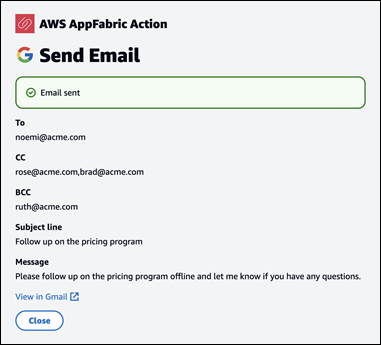
Créez des événements de calendrier (Google Workspace, Microsoft 365)
AppFabric vous permet de modifier et de créer un événement de calendrier depuis votre application préférée. Nous prenons en charge les champs d'événements de base du calendrier, notamment le titre de l'événement, le lieu, l'heure et la date de début/fin, la liste des invités et les détails de l'événement. AppFabric peut générer du contenu dans ces champs pour vous aider à réduire le temps nécessaire à l'exécution de la tâche. Une fois que vous avez terminé de modifier l'événement du calendrier, choisissez Créer pour créer l'événement.
Les champs suivants sont obligatoires pour créer un événement de calendrier :
-
Champs de titre, de début, de fin et de description.
-
L'heure et la date de début ne doivent pas être antérieures à l'heure et la date de fin.
-
Le champ d'invitation est facultatif, mais nécessite des adresses e-mail valides si elles sont fournies.

Une fois l'événement du calendrier envoyé, vous verrez une confirmation indiquant que l'événement a été créé. De plus, vous verrez un lien permettant de consulter l'événement dans l'application désignée. Vous pouvez utiliser ce lien pour accéder rapidement à l'application et vérifier que l'événement a été créé.
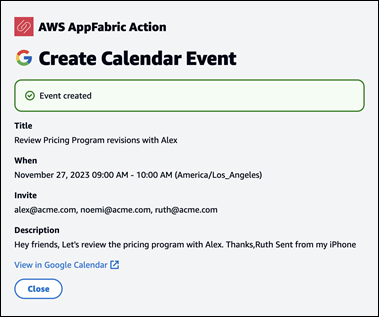
Créez des tâches (Asana)
AppFabric vous permet de modifier et de créer une tâche dans Asana depuis votre application préférée. Nous prenons en charge les champs de tâches de base tels que le nom de la tâche, le propriétaire de la tâche, la date d'échéance et la description de la tâche. AppFabric peut générer du contenu dans ces champs afin de vous aider à réduire le temps de création de la tâche. Une fois que vous avez terminé de modifier la tâche, choisissez Créer pour créer la tâche. Les tâches sont créées dans le Asana espace de travail, projet ou tâche, comme suggéré par leLLM.
Les champs suivants sont obligatoires pour créer un Asana tâche :
-
Champs de titre et de description.
-
L'adresse e-mail du destinataire doit être valide en cas de modification.
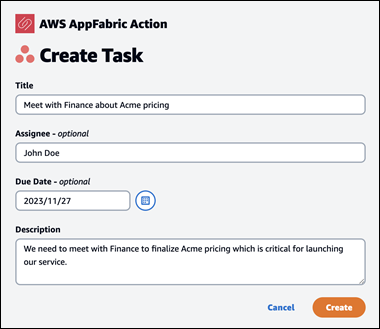
Une fois la tâche créée, vous verrez une confirmation indiquant qu'elle a été créée dans Asana. En outre, vous verrez un lien permettant d'afficher la tâche dans Asana. Vous pouvez utiliser ce lien pour accéder rapidement à l'application afin de vérifier que la tâche a été créée ou pour la déplacer vers l'application appropriée Asana espace de travail, projet ou tâche.
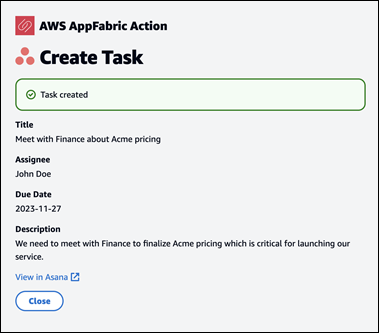
Créez des tâches (Smartsheet)
AppFabric vous permet de modifier et de créer une tâche dans Smartsheet depuis votre application préférée. Nous prenons en charge les champs de tâches de base tels que le nom de la tâche, le propriétaire de la tâche, la date d'échéance et la description de la tâche. AppFabric peut générer du contenu dans ces champs afin de vous aider à réduire le temps de création de la tâche. Une fois que vous avez terminé de modifier la tâche, choisissez Créer pour créer la tâche. Dans Smartsheet tâches, AppFabric créera un nouveau privé Smartsheet feuille et renseignez toutes les tâches créées. Cela permet de centraliser les actions AppFabric générées en un seul endroit de manière structurée.
Les champs suivants sont obligatoires pour créer un Smartsheet tâche :
-
Champs de titre et de description.
-
L'adresse e-mail du destinataire doit être valide si elle est fournie.
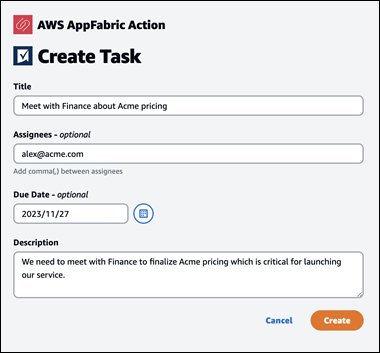
Une fois la tâche créée, vous verrez une confirmation indiquant qu'elle a été créée dans Smartsheet. En outre, vous verrez un lien permettant d'afficher la tâche dans Smartsheet. Vous pouvez utiliser ce lien pour accéder rapidement à l'application afin d'afficher la tâche dans le Smartsheet feuille. Tout le futur Smartsheet les tâches seront renseignées dans cette feuille. Si la feuille est supprimée, AppFabric il en créera une nouvelle.